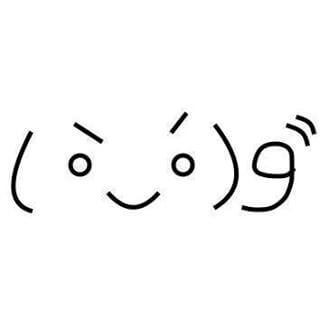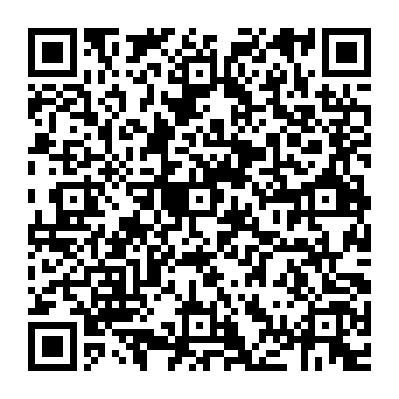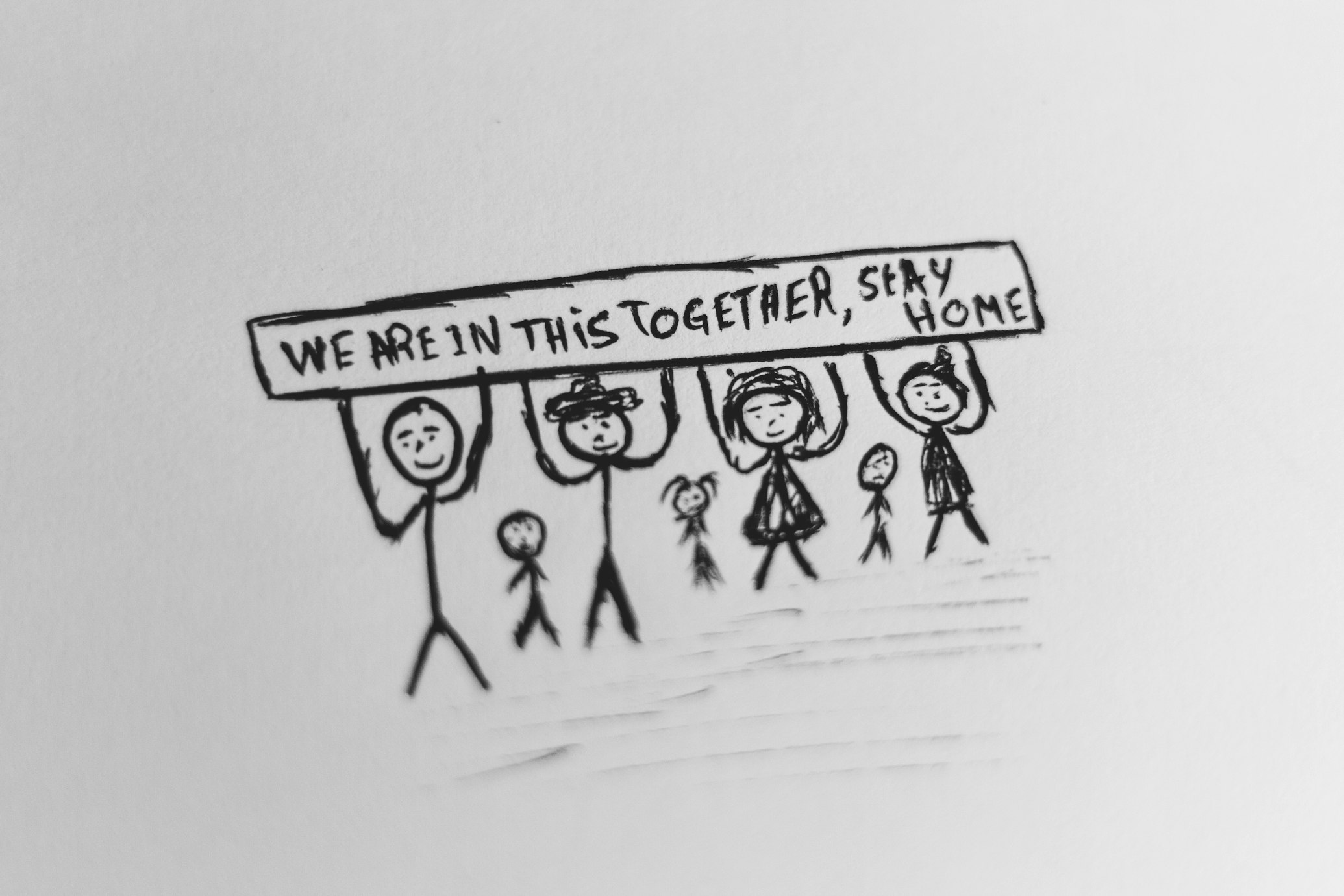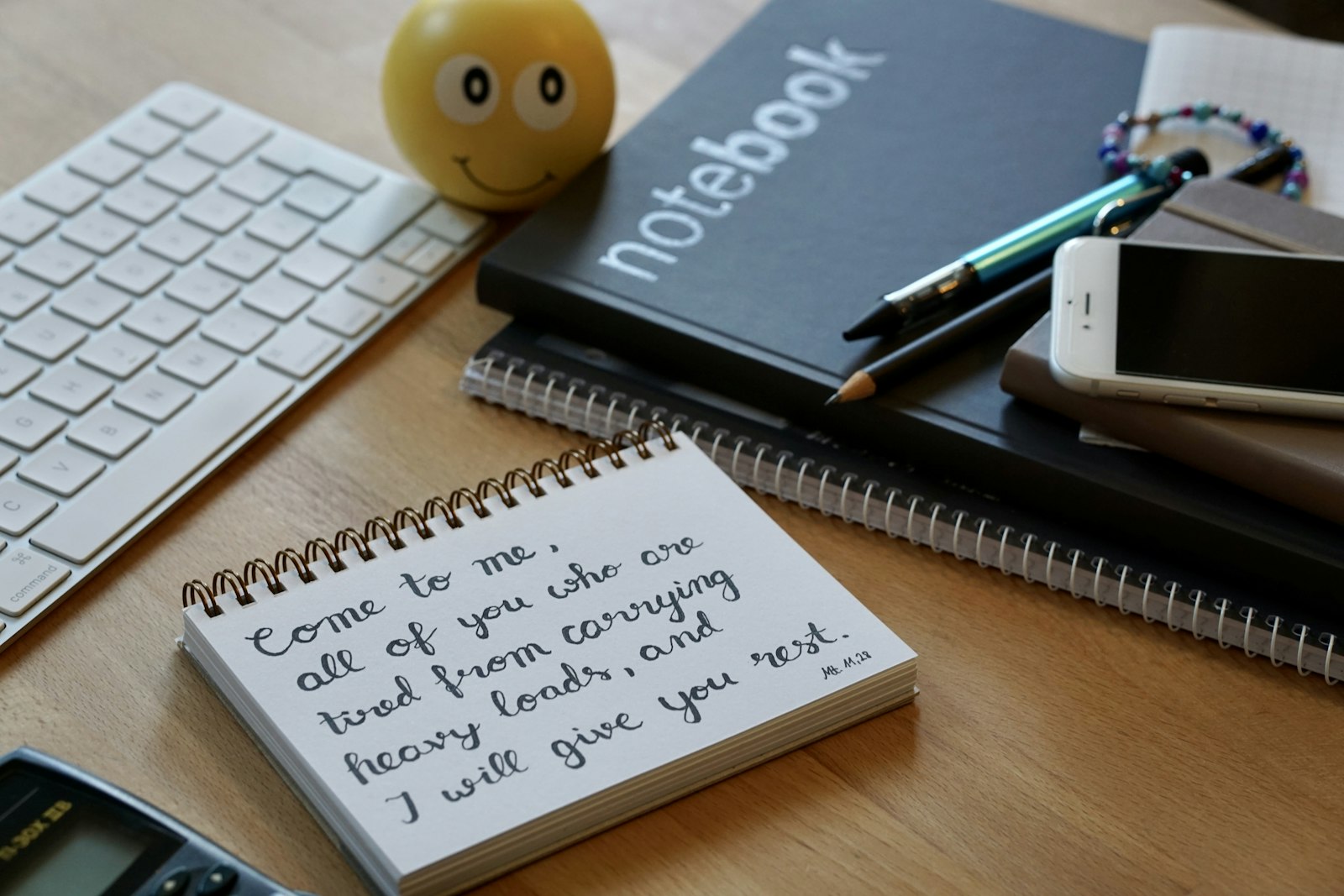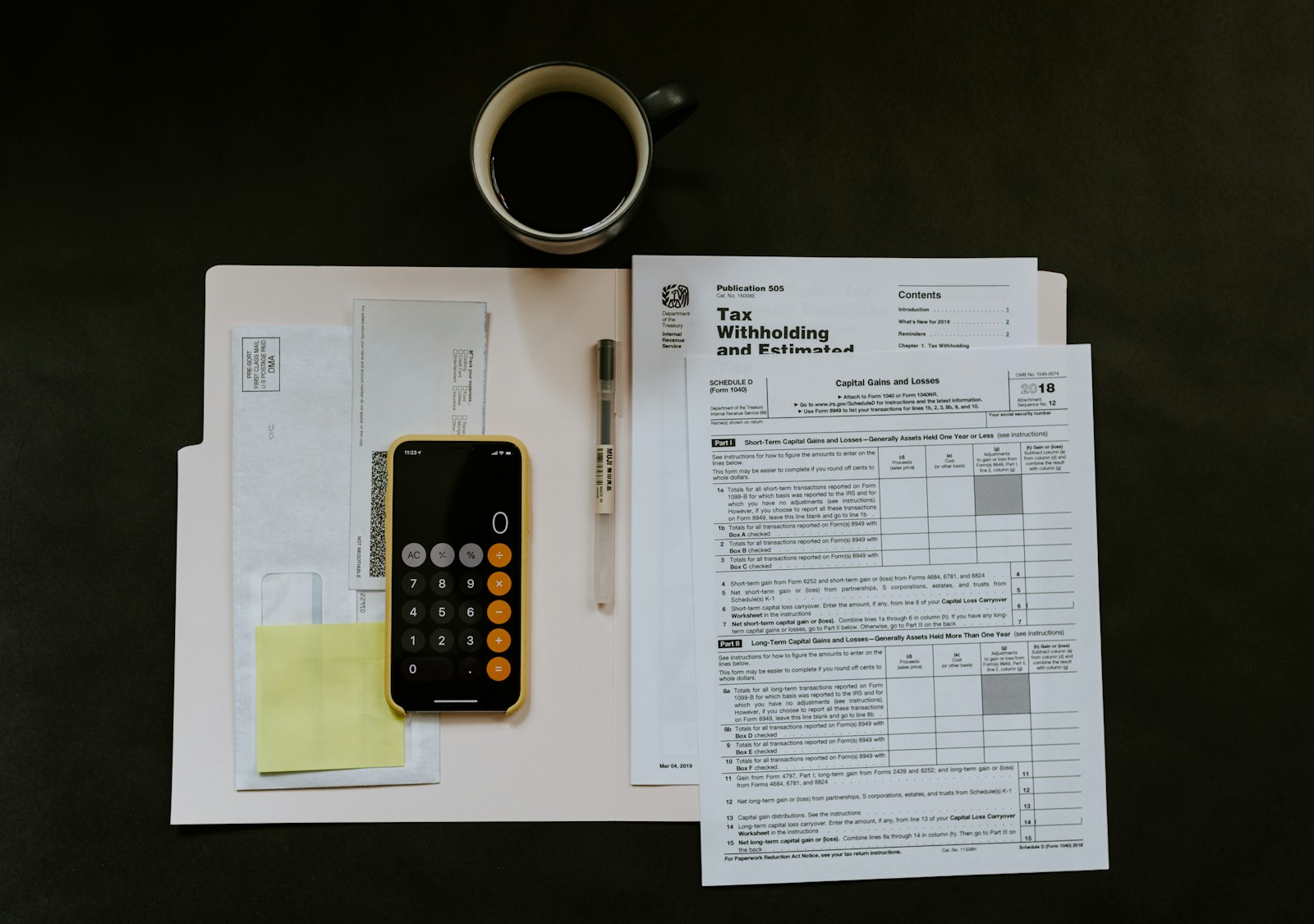從好奇心學習JSON解析與認識Web developer的Network

相信各位有不管是不是開發者,應該都會好奇打開一下傳說中的Google developer tools看看是什麼東西。
新手或是沒碰過的你,可能打開來之後發現這是什麼東西!!然後就關掉了…
但事實上裡面的功能並沒有想像中的那麼複雜,重點是當下的你有沒有需要用到。
因此我在這裡設立情境,讓你能夠透過好奇心去了解這個功能主要是要做什麼。
相信各位有聽過Instagram吧?不知道你會不會好奇,當Instagram每次在載入網頁的時候,到底會做什麼事情?
其實你可以打開chrome的developer tools查看,所以請跟我做
打開Instagram首頁
打開developer tools
你可以使用Fn+F12打開
點選Network
這個時候你會看到很多複雜的Name,不要急,這些並不是我想讓你看的。
點選Clear
清楚所有Name點選Instagram首頁隨便一個人的Profile頁面
查看Name的變化
這個時候你會看到Network有在跑一些東西出來,你應該會看到有一個Name叫做:?__a=1,請點選他
查看Request URL
以yahoo為例,Request為:1
https://www.instagram.com/yahoo/?__a=1
點選Preview
查看get到的JSON資料,你可以看到裡面的graphQL的資料。
graphQL的介紹,以後有機會再跟大家談,這邊先討論JSON的資料。
再來以下我們就可以來研究資料了。
解析JSON
JSON資料
 你可以在圖片中看到很多使用者的資料,基本上後端傳道這個頁面會用到的資料都可以在這邊查到。
要驗證的話,你可以將這些data對應前端的layout呈現查看。
例如:
你可以在圖片中看到很多使用者的資料,基本上後端傳道這個頁面會用到的資料都可以在這邊查到。
要驗證的話,你可以將這些data對應前端的layout呈現查看。
例如:
1 | biography = 介紹 |

解析文章
比較特別的是,如果我們想要查看這個頁面的文章資料
那我們可以查看edge_owner_to_timeline_media
你會發現當Profile被載入的當下,就會一口氣載入12筆文章的資料。
例如:
我們可以點選第一筆資料(index: 0)
在這邊可以查看到一些蠻重要的資料
1 | edge_media_to_comment: 留言數 |
解析留言內容
再來我們一樣按下clear清除Network的紀錄,直接點選隨便一篇文章進去。
你會發現Network又有變化了,這次打的API是:https://www.instagram.com/p/CA1V5fFFTNJ/?__a=1
這次到裡面的JSON查看,你會發現可以查看更多資料,包含以下:
edge_media_to_parent_comment: 留言內文
我們可以在這裡面查看這個使用者留言的狀態,包含留言時間, 內文……
其他可參考的API
如果你想要查看tag某使用者的貼文有哪些,可以使用
1 | https://www.instagram.com/explore/tags/<tag-name>/?__a=1 |
抓取下一頁的資料
因為每次query API都是一頁12筆資料,如果要繼續讀取其他資料的話,可以查看以下參數
has_next_page: 是否還有下一頁的資料
如果是true的話,可以透過end_cursor來抓取下一頁的資料
舉例來說,你可以透過&來串連其他參數:
1 | https://www.instagram.com/explore/tags/swiftui/?__a=1&end_cursor=<token> |
如何應用這些API
通常在設計網頁或是統計資料,比較麻煩的事情都是在如何得到資料?
但是隨著時代的演變,很多軟體為了便民,會提供RESTful API或是近日流行的GraphQL給予開發者使用。
例如我們時尚使用的wordpress, medium, facebook……。
以上面的例子來說,我們如果想要結合產品,例如把資料放在自己的主網經過修飾後呈現,既可以變出更多的花樣。
例如:104高手的內文下方,就用到 wordpress API來擷取wordpress文章的data再修飾成網站的元素。
小節
如果你有對什麼樣的網站有興趣的話,不仿可以透過Network查看這個網站是怎麼擷取資料的,或是產品有沒有提供API給大家去擷取資料。
不然自己寫爬蟲挖資料其實也蠻花時間的,但是現在要取得資料越來越方便了,也許未來我們可以有更有效率的工具或是方法可以使用。